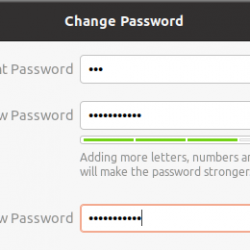您的系统携带大量机密和重要数据。 保护和保护您的系统免受未经授权的访问的最有效方法之一是使用强密码。 通常,当您安装 Ubuntu 时,您会创建用户并分配密码,而您并不觉得需要更改它们。 但是,在某些情况下您需要更改它,例如如果您的密码较弱并且想要设置新的强密码。 同样,作为系统管理员,您可能需要修改用户的密码。 无论是什么原因,您都可以通过命令行或 GUI 轻松更改 Linux 中的用户密码。
本指南将说明如何通过命令行和 GUI 更改您和其他用户帐户的密码。 它还将涵盖更改 root 帐户的密码以及强制用户在下次登录时更改密码。
笔记:我们已经在 Ubuntu 20.04 LTS 上测试了这里描述的命令。 但是,相同的命令也适用于其他 Linux 发行版。
通过命令行更改用户密码
在 Linux 中,您几乎可以使用一个命令在命令行中完成所有操作。 更改用户密码也是如此。 在此方法中,我们将展示如何从命令行修改用户的密码。
更改您自己的密码
要更改您自己的密码,只需键入以下命令 sudo 在您的终端窗口中:
$ passwd
现在按照提示操作; 输入您的当前密码和新密码。
完成后,您的密码将被更改。
更改其他用户的密码
要更改其他用户的密码,您需要 sudo 权限或将不得不切换到 root 帐户。 使用以下命令更改任何其他用户的密码:
$ sudo passwd <username>
例如,要更改名为“sim”的用户的密码,命令将是:
$ sudo password sim